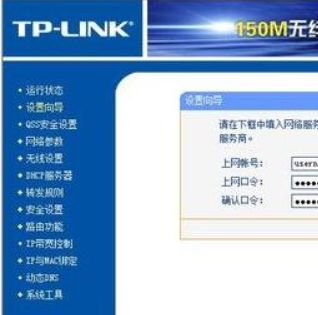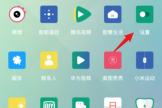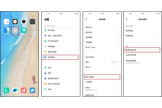手机怎么进入无线路由器的设置界面(手机进路由器设置方法)
一、手机怎么进入无线路由器的设置界面
手机进入无线路由器的设置界面方法如下:
1、打开手机进入后,选择手机的设置图标进入。
2、在设置界面,点击WLAN的选项进入。
3、将路由器通电后,选择路由器的WiFi网络进行连接。
4、连接成功后,选择手机自带的浏览器进入。
5、进入后,输入路由器的管理IP192.168.1.1,并按下确定。
6、确定后,即可进入路由器设置,选择宽带拨号的方式。
7、进入后,输入宽带账号和密码,点击连接。
8、等待连接成功后,选择下方的设置wifi的选项。
9、进入设置界面后,输入wifi名称及密码,点击保存的选项。
10、保存后,即可通过手机完成路由器的设置操作。
二、手机进路由器设置方法
随着智能手机、平板电脑等无线设备的流行,无线网络也已经逐渐普及。而无线路由器作为无线网络的载体,自然成为必不可少的设备。小编原以为无线路由器只能通过连接电脑才能进行设置,但事实上如今很多路由器都可以通过手机完成设置,对于家中没有电脑的朋友来说,则必须通过手机完成无线路由器初始化设置。
以下是详细的用手机设置路由器及更改密码方法,步骤如下:
一.手机设置无线路由器准备工作
首先将路由器接通电源,然后将宽带网线插入到路由器的WAN端口。如果家中拉的是电话线宽带,则需要将宽带线接入猫,然后从猫的另外一个网卡端口,用网线与路由器的WAN端口连接。
无线路由器连接示意图(上图中的连接电脑可以忽视)
上图为常见路由器安装示意图,由于家中没有电脑,路由器和电脑那部分就不用连了。
二.手机设置无线路由器
目前新上市的一些型号比较新的普通无线路由器一般都支持使用智能手机进行设置,而智能路由器则基本全部支持。
第一步:首先在手机中打开无线网络设置,如果是新的路由器,一般接通电源,路由器会自动创建一个初始化无线网络,选择直接连接就可以了,不用其管有没网络。
第二步:打开手机浏览器,在地址栏输入192.168.1.1(不同品牌路由器这个登陆地址有所不同,具体可以看看路由器机身上的铭牌标注)然后打开,之后会弹出一个登陆界面。这里输入路由器默认的初始用户名和密码,一般初始密码为:admin,帐户名也为:admin ,有的没用密码,初次设置需要创建一个,如下图所示。
第三步、登陆路由器设置界面后,其设置方法与电脑中操作是一样的。先找到路由器设置向导,然后按照提示进行下一步操作就可以了。
Ps.由于手机屏幕比较小,设置界面可能还的不是很清楚。此时大家可以将手机横屏或者放大就可以看清楚了。
手机设置无线路由器方法步骤
第四步:打开设置向导,按照提示点击下一步,下面主要是需要填写运营商提供给您的上网宽带账号和密码,最后设置还需要设置Wifi无线网络和密码,详情
第五步:到这一步的时候,先需要选择上网方式,一般我们是选择PPPoE方式(也可以选择让路由器自动选择),选择后,点击下一步,如下图所示。
第六步:接下来需要输入运营商提供的宽带账号和密码,完成后,同样是点击下一步,如下图所示。
第七步:接下来就是无线网络设置了,也就是创建Wifi网络,主要填写Wifi名称和创建Wifi密码(密码建议尽量复杂一些,防止被蹭网),完成后,点击下一步继续。
最后可以看到设置完成提示,点击完成后,路由器会自动重启,重启之后无线路由器设置就好了,最终我们再用手机连接设置好的的Wifi网络,看看是否可以正常上网了。
三、用手机怎么登陆无线路由的管理设置界面
手机登录无线路由器的管理设置界面方法如下:
1、手机连接到被设置路由器的无线信号。
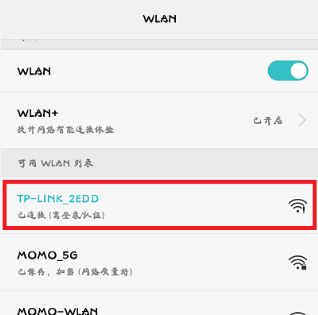
2、查看wifi设置网址,在路由器的铭牌上面有,下面的管理页面的网址就是wifi设置网址。

3、打开手机浏览器输入从路由器获取的网址。

4、进入网址后,如果是第一次使用该路由器,会提示设置密码,根据提示输入新密码即可。
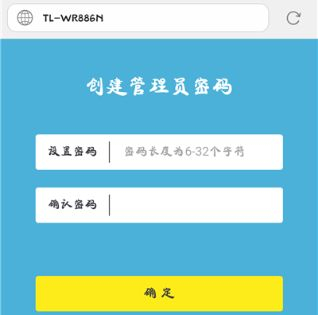
5、如果不是第一次登录,会提示输入管理员密码,输入密码之后,即可登录完成。
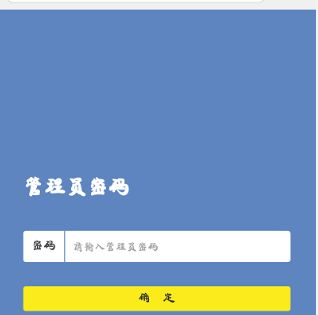
6、按照上步骤,即可进入无线路由器管理设置界面。